
In diesem Tutorial zeigen wir Ihnen, wie Sie Netdata Monitoring auf Ubuntu 20.04 LTS installieren. Für diejenigen unter Ihnen, die es nicht wussten, Netdata ist eine Echtzeitleistung, Fehlerbehebung und Gesundheit Überwachungstool für Anwendungen und Systeme. Netdata ist ein kostenloses Open-Source-Tool, das Linux-, FreeBSD- und macOS-Systeme unterstützt, was für SysAdmins, DevOps und Entwickler hilfreich ist, um Echtzeitprobleme zu beheben. Mit Netdata können Sie CPU überwachen, RAM-Auslastung, Festplatten-E/A, Netzwerkverkehr, Postfix und vieles mehr.
Dieser Artikel geht davon aus, dass Sie zumindest über Grundkenntnisse in Linux verfügen, wissen, wie man die Shell verwendet, und vor allem, dass Sie Ihre Website auf Ihrem eigenen VPS hosten. Die Installation ist recht einfach und setzt Sie voraus im Root-Konto ausgeführt werden, wenn nicht, müssen Sie möglicherweise 'sudo hinzufügen ‘ zu den Befehlen, um Root-Rechte zu erhalten. Ich zeige Ihnen Schritt für Schritt die Installation von Netdata Monitoring auf einem Ubuntu 20.04 Focal Fossa Server. Sie können denselben Anweisungen für Ubuntu 18.04, 16.04 und jede andere Debian-basierte Distribution wie Linux Mint folgen.
Voraussetzungen
- Ein Server, auf dem eines der folgenden Betriebssysteme ausgeführt wird:Ubuntu 20.04, 18.04 und jede andere Debian-basierte Distribution wie Linux Mint.
- Es wird empfohlen, dass Sie eine neue Betriebssysteminstallation verwenden, um potenziellen Problemen vorzubeugen
- Ein
non-root sudo useroder Zugriff auf denroot user. Wir empfehlen, alsnon-root sudo userzu agieren , Sie können jedoch Ihr System beschädigen, wenn Sie als Root nicht aufpassen.
Installieren Sie Netdata Monitoring auf Ubuntu 20.04 LTS Focal Fossa
Schritt 1. Stellen Sie zunächst sicher, dass alle Ihre Systempakete auf dem neuesten Stand sind, indem Sie das folgende apt ausführen Befehle im Terminal.
sudo apt update sudo apt upgrade
Schritt 2. Netdata Monitoring auf Ubuntu 20.04 herunterladen und installieren.
Führen Sie den folgenden Befehl aus, um Netdata zu installieren:
bash <(curl -Ss https://my-netdata.io/kickstart.sh)
Sobald es installiert ist, sollte es automatisch gestartet werden und einen automatischen Start beim Systemstart ermöglichen. Wie Sie mit systemctl sehen können der Status:
sudo systemctl start netdata sudo systemctl enable netdata sudo systemctl status netdata
Schritt 3. Firewall konfigurieren.
Datenverkehr auf Port 19999 zulassen gibt den folgenden Befehl ein:
sudo ufw allow 19999/tcp
Schritt 4. Zugriff auf die Netdata-Webschnittstelle.
Netdata Monitoring ist standardmäßig auf HTTP-Port 19999 verfügbar. Öffnen Sie Ihren bevorzugten Browser und navigieren Sie zu http://your-domain.com:19999 oder http://your-server-ip-address:19999
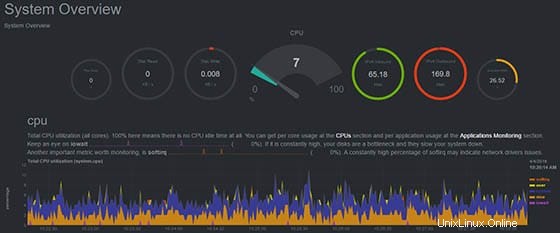
Herzlichen Glückwunsch! Sie haben Netdata erfolgreich installiert. Vielen Dank, dass Sie dieses Tutorial zur Installation von Netdata Monitoring auf Ihrem Ubuntu 20.04 LTS Focal Fossa verwendet haben. Für zusätzliche Hilfe oder nützliche Informationen empfehlen wir Ihnen, die offiziellen Netdata zu überprüfen Webseite.